Google Chrome ha un gestore di password abbastanza robusto. Può aiutarti a generare password, archiviarle in modo sicuro, sincronizzarle su più dispositivi e persino aiutarti cambia le tue password errate. Ma ci sono molti motivi per cui potresti prendere in considerazione l'idea di passare a un file gestore di password dedicato. Di norma, sono più sicuri, funzionano su più browser e dispositivi e fanno ancora in gran parte tutto ciò che fa Chrome. Fondamentalmente, tutti i gestori di password ti consentono di importare le password da Chrome. Tutto quello che devi fare è importare il CSV generato da Chrome nel tuo nuovo gestore di password. Ecco come farlo.
Offerte VPN: licenza a vita per $ 16, piani mensili per $ 1 e altro
Come esportare le tue password da Google Chrome
- Apri Google Chrome.
- Fai clic sul tuo Foto profilo nell'angolo in alto a destra del browser.
-
Clicca il Icona chiave sotto il tuo nome e indirizzo email.
 Fonte: Adam Doud / Android Central
Fonte: Adam Doud / Android Central -
Clicca il tre punti all'estrema destra di Password salvate. Clic Esporta password.
 Fonte: Adam Doud / Android Central
Fonte: Adam Doud / Android Central -
Ci sarà una casella di avviso qui e una che vale la pena ripetere. Quando esporti le tue password, le esporterai in un file CSV in chiaro visibile a chiunque guardi. Assicurati di essere su un computer affidabile. Sarebbe saggio eliminare il file dopo averlo finito. Clic Esporta password.
 Fonte: Adam Doud / Android Central
Fonte: Adam Doud / Android Central -
Scegli la posizione in cui desideri salvare il file e fai clic Salva.
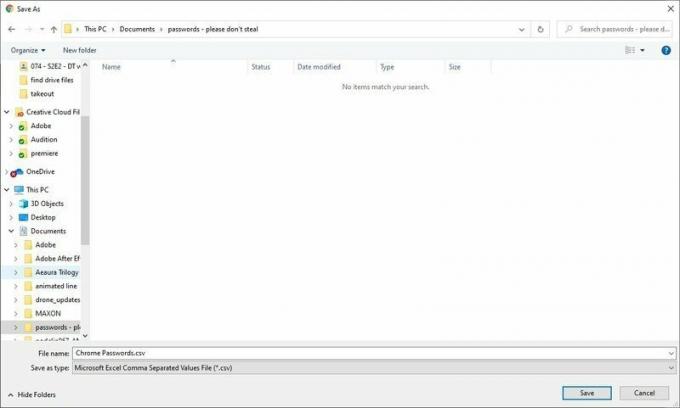 Fonte: Adam Doud / Android Central
Fonte: Adam Doud / Android Central
Le tue password verranno salvate (non lo sottolineeremo mai abbastanza) in un file CSV in chiaro adatto per l'importazione in un gestore di password diverso.
Come eliminare le tue password da Google Chrome
Ora che hai esportato le tue password, puoi cancellarle da Chrome molto facilmente.
- Apri Google Chrome.
-
Clicca il tre punti accanto all'immagine del profilo, quindi fai clic su impostazioni.
 Fonte: Adam Doud / Android Central
Fonte: Adam Doud / Android Central -
Clic Privacy e sicurezza > Cancella dati di navigazione.
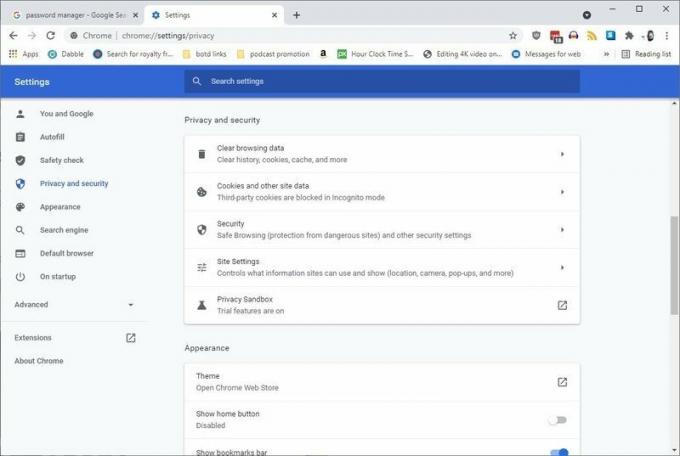 Fonte: Adam Doud / Android Central
Fonte: Adam Doud / Android Central -
Clic Avanzate e imposta il file Intervallo di tempo a Tutti i tempi. Metti un segno di spunta nella casella etichettata Password e altri dati di accesso e fare clic Eliminare i dati.
 Fonte: Adam Doud / Android Central
Fonte: Adam Doud / Android Central
Al termine, chiudi il browser web. Ciò eliminerà tutte le tue password salvate dal browser e sarai pronto. Ricordarsi di importare le password in un gestore di password e quindi eliminare il file CSV.

Samsung ha iniziato a distribuire l'aggiornamento di sicurezza di giugno 2021 sui suoi telefoni della serie Galaxy S21. Si prevede che anche gli altri dispositivi di punta dell'azienda riceveranno la patch di sicurezza di giugno nei prossimi giorni.

Acer l'ha buttato fuori dal parco con l'Acer Chromebook Spin 713 la scorsa estate, e quest'estate lo stanno facendo di nuovo con due aggiornamenti pur rimanendo quasi allo stesso prezzo. Scopri i primi Chromebook Thunderbolt 4 e il primo Chromebook Acer da 17 pollici che verrà lanciato il mese prossimo.

L'audio senza perdite non sembrava essere qualcosa a cui la maggior parte dei consumatori si preoccupa in passato, quindi perché aziende come Apple e Amazon stanno cantando le sue lodi ultimamente? Potrebbero esserci nuovi prodotti all'orizzonte o si tratta di una mossa strategica contro la concorrenza?

Pronto per iniziare a pagare il tuo caffè solo con il tuo orologio? Ecco tutti i dispositivi Wear OS che supportano Google Pay!
Adam Doud
Adam ha scritto e podcast nel settore della tecnologia mobile da quasi un decennio. Quando non scrive per Android Central, ospita il file Vantaggio del podcast Doud, ci dedica troppo tempo Twittere ridisegna il suo spazio ufficio più e più volte.
